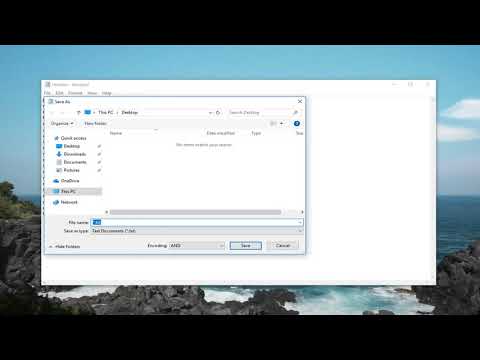Du trenger ikke å ha en stabil hånd for å lage rette linjer i Photoshop! Denne wikiHow lærer deg hvordan du tegner en rett linje i Photoshop ved hjelp av enten pennen eller penselen.
Trinn
Metode 1 av 2: Tegning med et pennverktøy

Trinn 1. Åpne et nytt eller lagret prosjekt i Photoshop
Du finner dette programmet i Start -menyen eller Programmer -mappen.

Trinn 2. Klikk på pennverktøyet
Du ser dette i verktøymenyen til venstre på skjermen.
Du kan også trykke "P" på tastaturet

Trinn 3. Klikk på lerretet der du vil at linjen skal starte
Du vil ikke se noe på dette tidspunktet.

Trinn 4. Klikk på lerretet der du vil at linjen skal ende
Du vil se en rett linje som forbinder de to punktene.
Du kan fortsette å klikke for å legge til flere forankringspunkter for linjen din. For eksempel kan du lage en stjerne
Metode 2 av 2: Tegning med pensel

Trinn 1. Åpne et nytt eller lagret prosjekt i Photoshop
Du finner dette programmet i Start -menyen eller Programmer -mappen.

Trinn 2. Klikk på penselverktøyet
Du ser dette i verktøymenyen til venstre på skjermen.
Du kan også trykke "B" på tastaturet

Trinn 3. Hold nede Shift
Å holde Shift vil sikre at det legges til en rett linje mellom de to punktene du skal gjøre.

Trinn 4. Klikk to ganger på lerretet for å lage begynnelses- og sluttpunkter
Sørg for at du fortsatt holder Shift gjennom disse trinnene.
- Du ser en rett linje som forbinder de to punktene du la til.
- Du kan fortsette å holde Shift og klikke for å legge til flere ankerpunkter for linjen din. Du kan slippe Shift og trykke “V” på tastaturet hvis du vil flytte linjen.